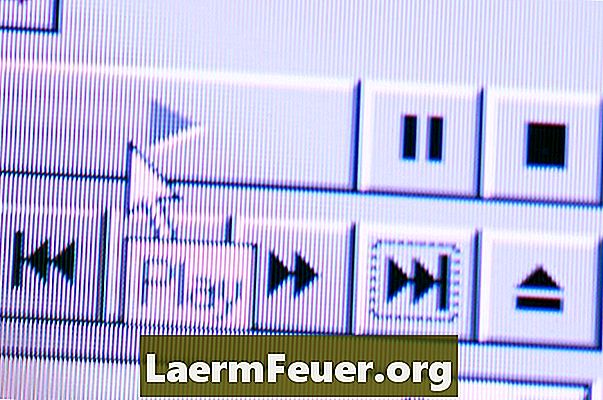
Indhold
Undertekster er tale om dialog, som du kan læse på computerskærmen. Dette gør det muligt for en hørehæmmede at se en film. Du kan også bruge undertekster til en film, hvis der ikke er nogen højttalere til rådighed i systemet. Et program, som du nemt kan bruge til at vise undertekster i filmfiler, er Media Player Classic. Du skal dog først downloade den og installere den på dit system.
retninger
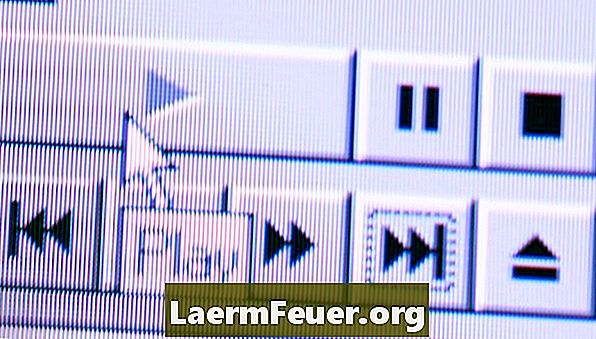
-
Download Media Player Classic. Dobbeltklik på filen "mplayerc_20081210.zip" for at se indholdet, og gør det samme i filen "Mplayerc.exe" for at installere programmet.
-
Dobbeltklik på ikonet Media Player Classic for at åbne programmet. Klik på "File" menuen og derefter "Open". Naviger til placeringen af filfilen, og klik derefter på knappen "Åbn".
-
Klik på knappen "Pause" for at stoppe videoafspilningen.
-
Klik på "File" menuen og vælg "Subtitle Database". Dette viser en liste over tilgængelige undertekster for videofilen.
-
Rul gennem listen og marker "Portugisisk" boksen i sproget. Klik på knappen "Download and Open" for at begynde at afspille videofilen med underteksterne på skærmen.
-
Klik på "Pause" for at stoppe videoafspilningen, hvis tekster ikke er synkroniserede. Klik på "Play" menuen og vælg "Undertekster". Klik på "Reload".
-
Klik på "Ok" for at genindlæse billedfilen. Klik på knappen "Pause" for at genoptage afspilning af film.
tips
- Du skal downloade og afspille Media Player Classic, hvis du ikke har det på dit system.